Observação: Desejamos fornecer o conteúdo da Ajuda mais recente no seu idioma da forma mais rápida possível. Esta página foi traduzida de forma automatizada e pode conter imprecisões ou erros gramaticais. Nosso objetivo é que este conteúdo seja útil para você. Aqui está o artigo em inglês para facilitar a referência.
Anexar seus comentários a partes específicas de um documento torna seus comentários mais claros. Se outra pessoa estiver comentando no documento, responder aos seus comentários permitirá que você tenha uma discussão, mesmo quando não estiver no documento ao mesmo tempo.
-
Selecione o conteúdo que você deseja comentar.
-
Vá para revisão > novo comentário e faça seu comentário. Se você quiser fazer alterações em qualquer um dos seus comentários, basta voltar e editá-los.
-
Para responder a um comentário, vá para o comentário e selecione responder.
Excluir comentários
Clique com o botão direito do mouse no comentário e escolha Excluir Comentário.
Para excluir todos os comentários no documento, vá para a guia revisão , clique na seta para baixo ao excluir e escolha excluir todos os comentários no documento.
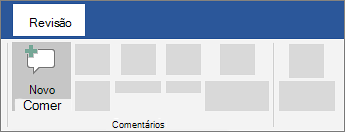
-
Selecione o texto ou os elementos gráficos nos quais deseja comentar.
-
Selecione Revisão > Novo Comentário.

-
Digite seu comentário e selecione postar.
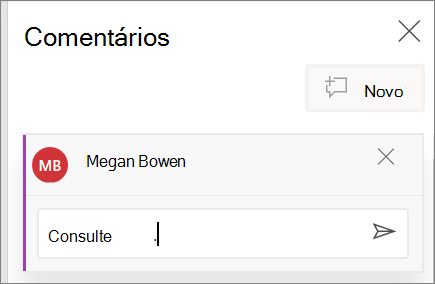
 de bolhas na margem indicam onde alguém deixou um comentário.
de bolhas na margem indicam onde alguém deixou um comentário.
Revisar comentários
-
Na guia revisão, selecione Mostrar comentários para exibir todos os comentários em um documento.
-
Selecione anterior ou ao lado para saltar para cada comentário.

Acompanhar comentários
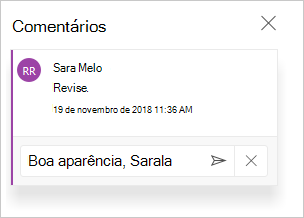
-
Para responder a um comentário, clique no comentário e selecione responder
 .
. -
Para esmaecer a aparência de um comentário, clique no comentário e selecione Marcar como concluído
 .
. -
Para excluir um comentário, clique no comentário e selecione excluir
 .
.
